Xem nhanh nội dung bài viết
Những tác vụ cụ thể mà Siri có thể thực hiện bao gồm nhắc nhở, đọc, soạn và gửi tin nhắn, thông báo thời tiết, tìm thông tin, thiết lập một cuộc hẹn; gửi email... Nó hỗ trợ nhiều thứ tiếng nhưng chưa có Tiếng Việt. Nếu Siri không hoạt động trên iPhone hoặc iPad, hãy làm theo hướng dẫn đơn giản dưới đây để khắc phục vấn đề.
Siri không phản ứng khi bạn kích hoạt nó
Trợ lý ảo của Apple không phản ứng khi bạn nhấn nút Side để kích hoạt nó (hoặc nút Home trên iPhone 8 trở về trước, bao gồm cả iPhone SE). Nguyên do bởi Siri bị vô hiệu hóa trong cài đặt thiết bị. Hãy tới Settings > Siri & Search và chuyển Press Side/Home Button for Siri sang trạng thái On.
Bạn cũng có thể muốn bật tùy chọn Allow Siri When Locked để vẫn truy cập được Siri mà không cần mở khóa iPhone.

Siri không phản ứng khi bạn nói “Hey Siri”
Bạn có thể kích hoạt Siri mà không cần chạm vào thiết bị chỉ bằng cách nói Hey Siri khi đang cắm tai nghe vào iPhone hoặc iPad. Nếu cách này không hiệu quả, tới Settings > Siri & Search và đảm bảo Listen for “Hey Siri” đã bật.
Bên cạnh đó, bạn cũng cần xác nhận thiết bị đang dùng có tương thích với Hey Siri.
Cuối cùng, nhớ rằng Hey Siri không hoạt động khi bạn úp mặt điện thoại xuống hoặc để nó trong hộp kín và khi dùng chế độ Low Power.
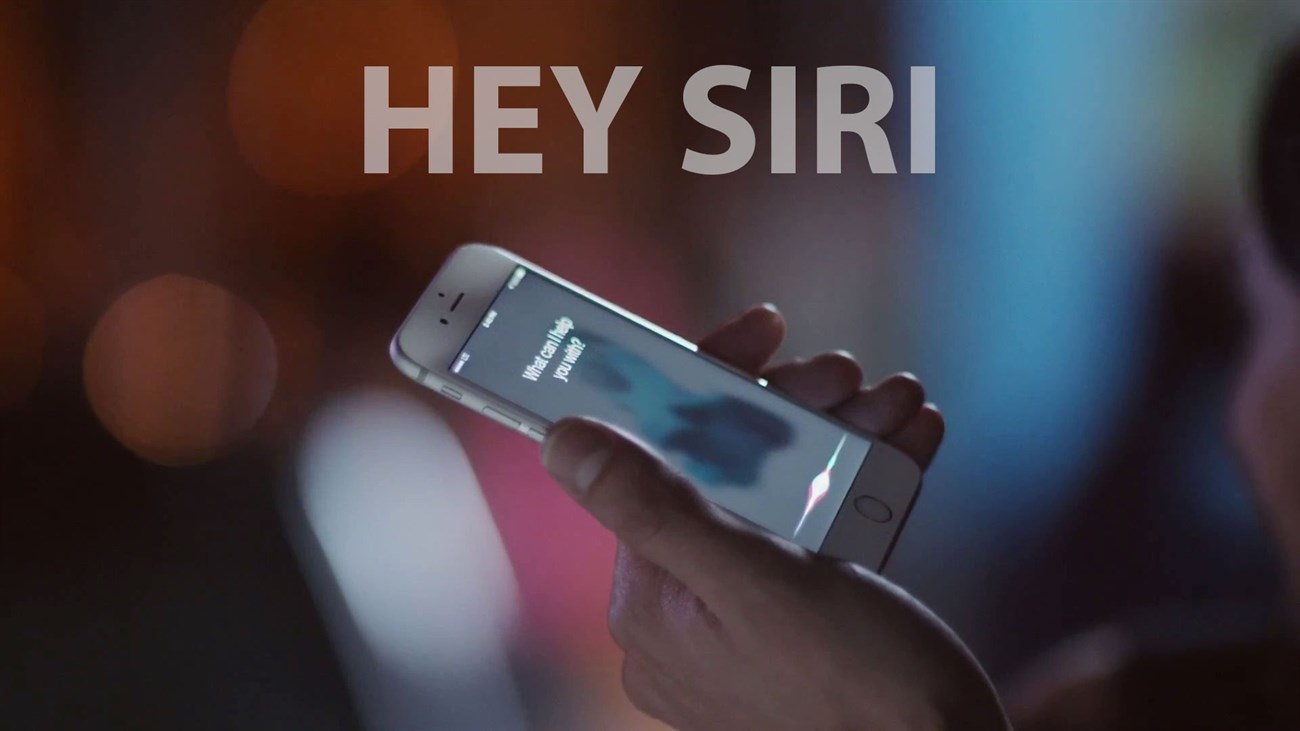
Thiếu Siri trên iPhone, iPad
Bạn không thấy Siri trong cài đặt iPhone? Tại sao vậy? Có rất nhiều nguyên nhân dẫn tới vấn đề này. Một điều đáng tiếc là hiện Siri chưa hỗ trợ toàn thế giới. Giải quyết vấn đề hạn chế vùng miễn, truy cập Settings > General > Language & Region và chuyển vùng thiết bị sang nơi khác.
Tiếp theo hãy đảm bảo bạn không vô hiệu hóa Siri trong Content & Privacy Restrictions. Tới Settings > Screen Time > Content & Privacy Restrictions > Mở Allowed Apps và đảm bảo đã bật Siri & Dictation.
Nếu đang dùng iOS 12 hoặc cũ hơn, bạn cần kiểm tra thiết lập Siri tại Settings > General > Restrictions.
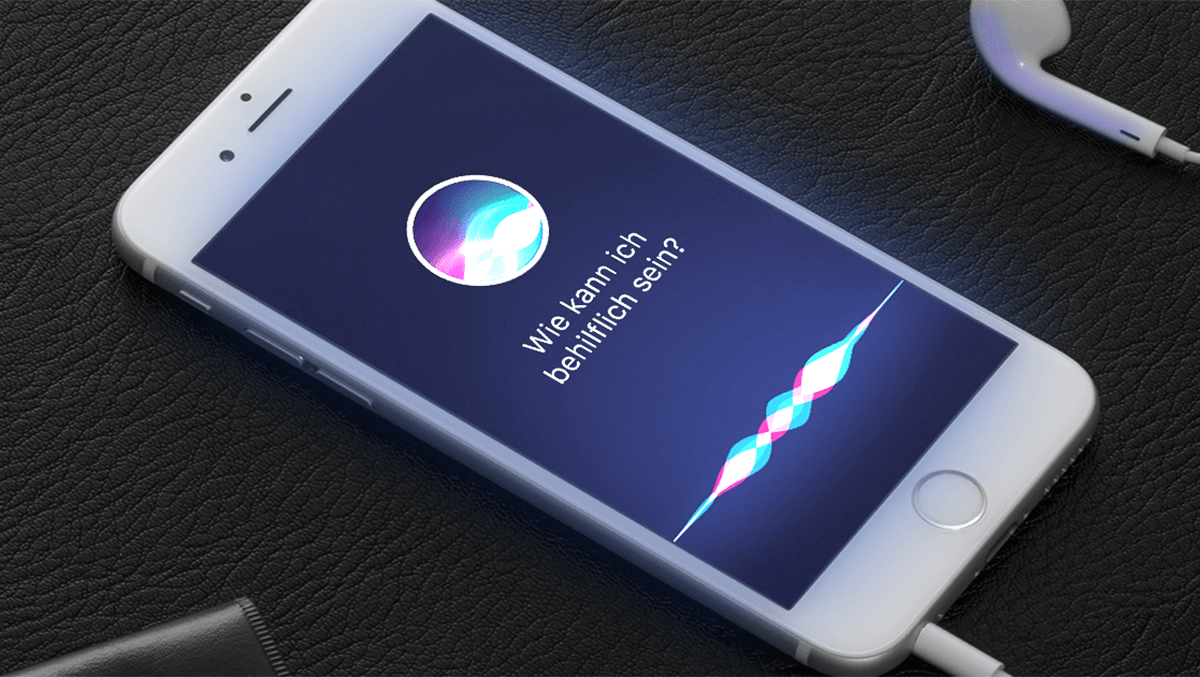
Siri không nghe hay không hiểu bạn nói gì
Nếu Siri thường xuyên không nghe thấy bạn hay hiểu nhầm lời bạn nói, rất có thể mic trên iPhone/iPad bị lỗi. Đôi khi, bạn có thể khắc phục vấn đề bằng cách lau mic bằng bàn chải khô, mềm hoặc tháo ốp và lớp kính bảo vệ màn hình.
iPhone-iPad có nhiều loại mic, bạn có thể kiểm tra chúng bằng cách quay một đoạn video hay thu âm ngắn trong các ứng dụng khác nhau:
-
Để kiểm tra mic chính ở dưới thiết bị, mở app Voice Memos và chạm vào nút màu đỏ để ghi âm. Nghe phát lại để xem âm thanh có rõ ràng không.
-
Để kiểm tra mic trước/sau, mở app Camera, rồi quay video ngắn bằng camera trước/sau. Phát lại video để chắc chắn bạn nghe rõ mọi thứ.
Nếu một trong số mic thiết bị không hoạt động, hãy liên hệ đội ngũ hỗ trợ của Apple để có giải pháp khắc phục phù hợp. Trong thời gian chờ đợi, bạn có thể kết nối tai nghe không dây, EarPod, AirPod.
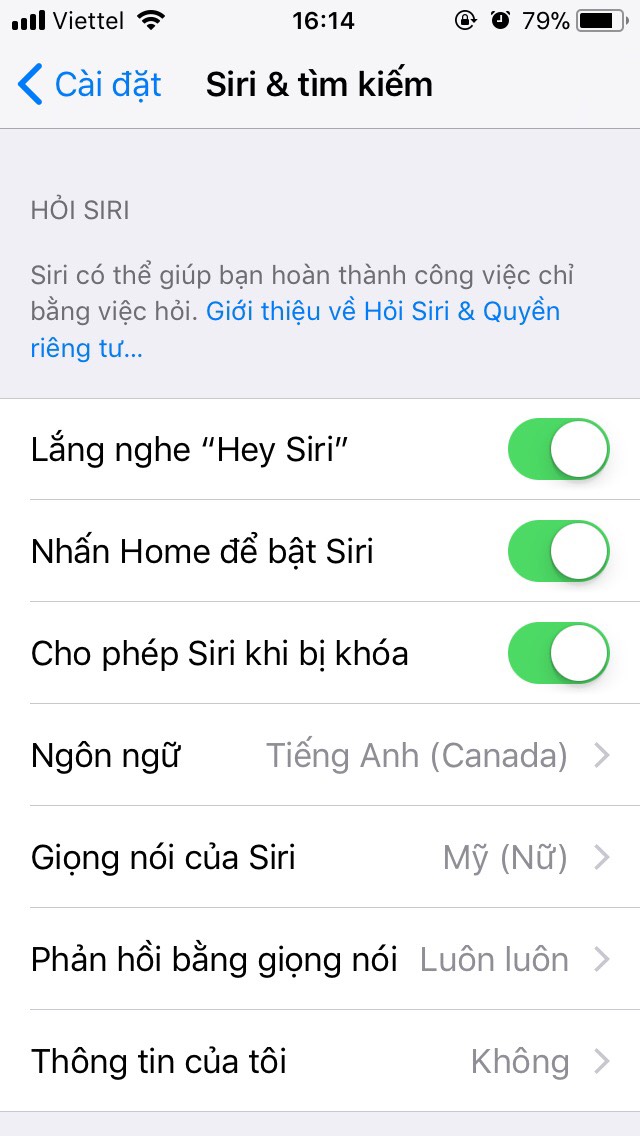
Siri chậm hay không thể kết nối mạng
Siri cần kết nối mạng ổn định để thực thi hầu hết mệnh lệnh. Nếu Siri không hoạt động trên iPhone/iPad, vấn đề có thể xuất phát từ mạng bạn đang dùng. Lúc này, Siri thường nói “I’m having trouble connecting” hoặc “Try again in a little while”. Đảm bảo thiết bị đã được kết nối Wi-Fi và thử mở video YouTube để kiểm tra kết nối mạng.
Nếu Siri vẫn không chạy, tạm thời tắt VPN đang dùng tại Settings > VPN. Đồng thời, bật/tắt Airplane Mode ở Settings > Airplane Mode.
Bạn cũng cần tới Settings > General > Reset và chọn Reset Network Settings. Hành động này xóa mật khẩu đã lưu trong dữ liệu liên quan tới mạng. Vì thế, hãy chỉ dùng nó nếu không còn giải pháp nào khác.
Để dùng Siri trên mạng di động, đảm bảo đã bật Cellular Data tại Settings > Cellular, đồng thời, kiểm tra xem bạn còn đủ dung lượng mạng hay không nhé.
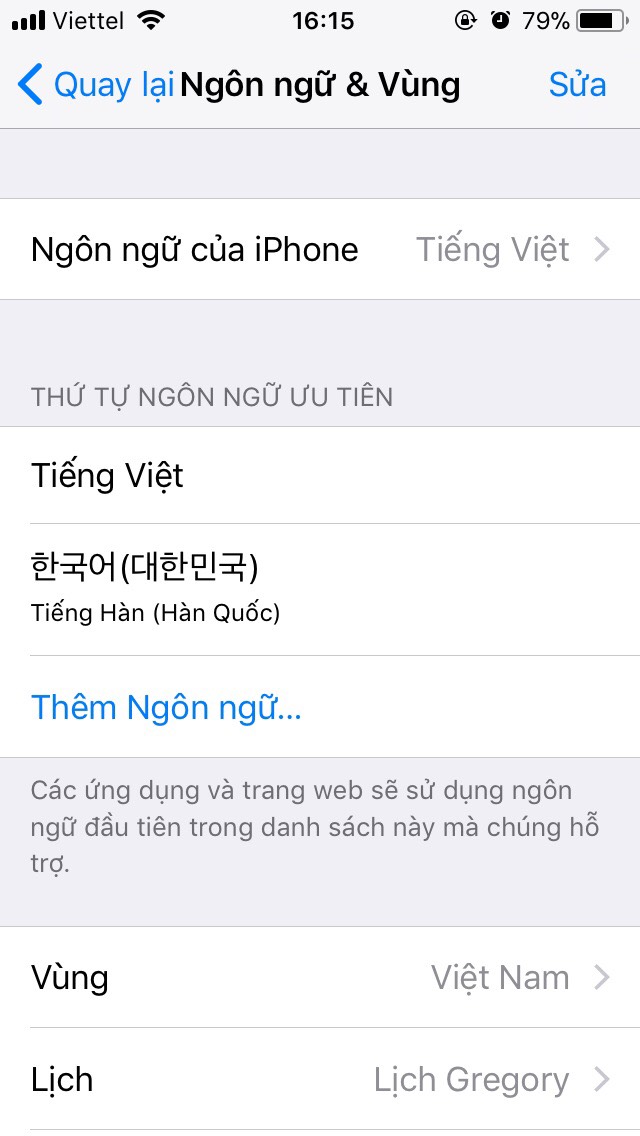
Siri yên lặng khi được hỏi
Sự cố này xảy ra khi file giọng nói trên iPhone có vấn đề. Đôi khi, bạn chỉ cần tăng âm lượng lên là được. Thế nhưng trước tiên, đảm bảo bạn đã thiết lập Siri phản hồi ở Settings > Siri & Search > Voice Feedback. Để tăng âm lượng Siri, nhấn liên tiếp vào nút tăng âm lượng trong khi sử dụng trợ lý ảo. Nếu chỉnh âm lượng ở thời điểm khác, nó không ảnh hưởng tới âm thanh của Siri.
Nếu Siri vẫn không nói gì, tới Settings > Siri & Search > Siri Voice. Chọn giọng hoặc giới tính để thiết bị tải file giọng mới về. Trong trường hợp này, có thể bạn cần xóa và cài đặt lại iOS trên iPhone để sửa lỗi giọng gốc.
Nhiều thiết bị phản hồi khi bạn nói chuyện với Siri
Nếu sở hữu nhiều hơn 1 thiết bị Apple, bạn có thể thấy một vài trong số chúng phản hồi với câu lệnh Hey Siri cùng lúc. Đây không phải lỗi của Apple mà ở cài đặt thiết bị của bạn.
Toàn bộ việc bạn cần làm là đảm bảo bật Bluetooth trên từng thiết bị bằng cách tới Settings > Bluetooth. Khi bạn nói Hey Siri, thiết bị của bạn nhanh chóng dùng Bluetooth để giao tiếp với thiết bị khác và quyết định thiết bị cần phản hồi.
Nếu cách này không hiệu quả, đảm bảo bạn đã đăng nhập thiết bị bằng cùng một tài khoản Apple ID ở phía trên cùng Settings.
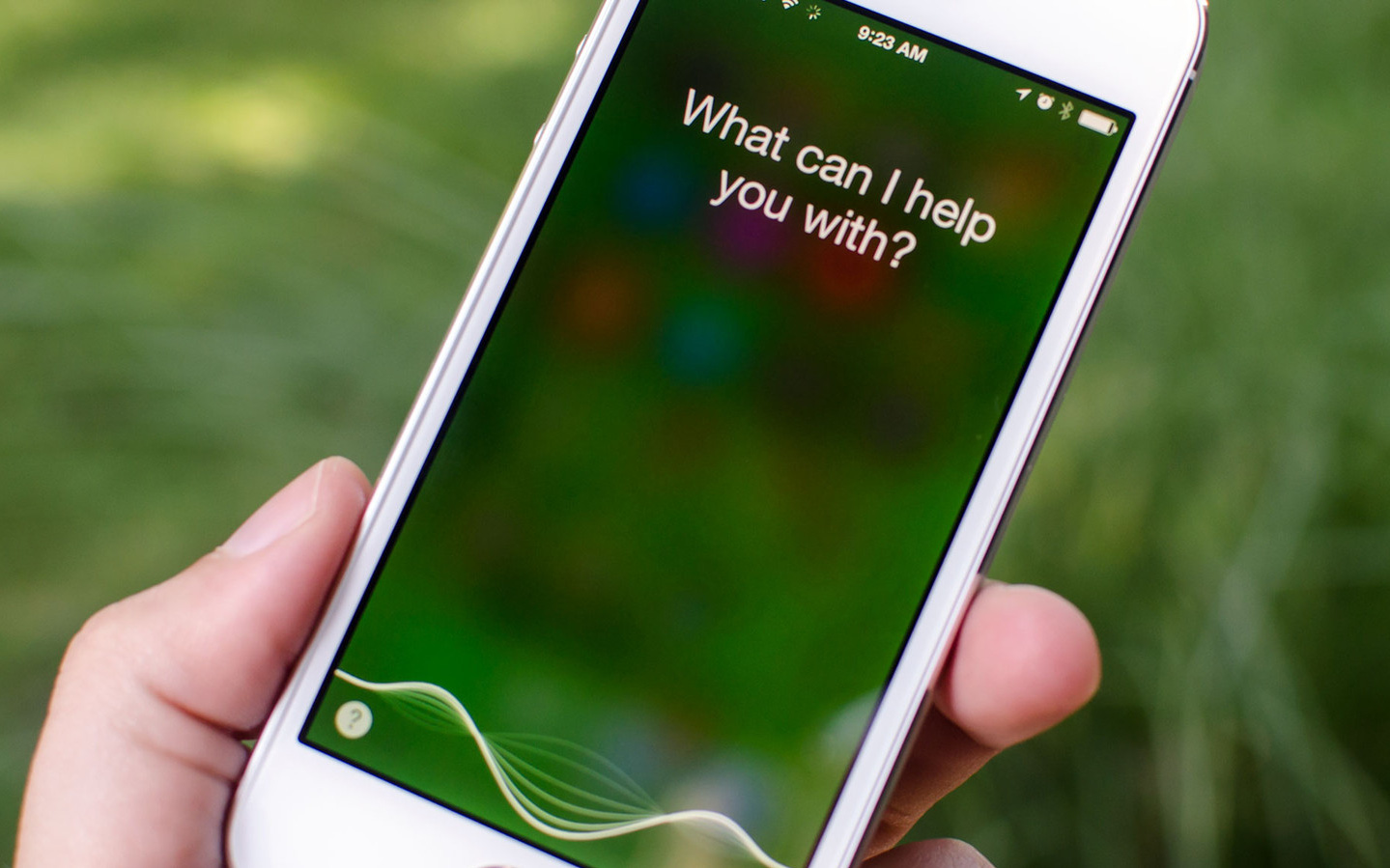
Cách sửa các vấn đề khác trên Siri
Nếu Siri vẫn không chạy sau khi áp dụng tất cả giải pháp trên, hãy thử giải pháp khắc phục lỗi Siri dưới đây. Hầu hết trong số chúng đều khắc phục hiệu quả toàn bộ kiểu vấn đề trên iPhone, iPad của bạn:
-
Vuốt từ dưới màn hình lên để xem tất cả ứng dụng đang mở (hoặc click đúp vào nút Home trên thiết bị cũ hơn). Sau đó, trượt từng ứng dụng ra khỏi màn hình để đóng nó.
-
Nhấn và giữ nút Side cùng nút giảm âm lượng (hoặc chỉ cần chạm Sleep/Wake ở thiết bị cũ hơn) cho tới khi thiết bị nhắc bạn slide to power off. Đợi thiết bị tắt nguồn hoàn toàn trước khi nhấn lại Sleep/Wake hoặc Side để khởi động lại nó.
-
Tới Settings > General > Reset và chọn Reset All Settings. Thao tác này không xóa app hay media bất kỳ trên thiết bị, thế nhưng nó đưa toàn bộ cài đặt về trạng thái mặc định. Sau khi hoàn tất reset, tới Settings > Siri & Search để bật lại Siri.

iPhone 11 Pro 64GB Quốc tế
5.550.000₫
Chế Độ Bảo Hành, Hậu Mãi Cho Khách Hàng :
-
Hàng 95 - 99(lướt): lỗi 1 đổi 1 trong vòng 7 ngày phần cứng 30 ngày.
-
Hàng 99% (chất): lỗi 1 đổi 1 trong 30 ngày phần cứng 60 ngày.
-
Hàng máy mới keng: lỗi 1 đổi 1 trong 90 ngày phần cứng 12 tháng.
-
Hàng đủ hộp: lỗi 1 đổi 1 trong 13 tháng phần cứng 24 tháng.
-
Free thay pin 2 năm.
Bán chạy
Máy của bạn có gặp những trường hợp tương tự không? Hãy phản hồi lại cho Điện Thoại Mới biết nhé. Nếu có nhu cầu tham khảo các dòng máy iPhone ATO, cũ, siêu lướt hãy đến ngay số 360 Thái Hà hoặc liên hệ hotline: 1900 63 8018 để được hỗ trợ và tư vấn nhanh nhất nhé.

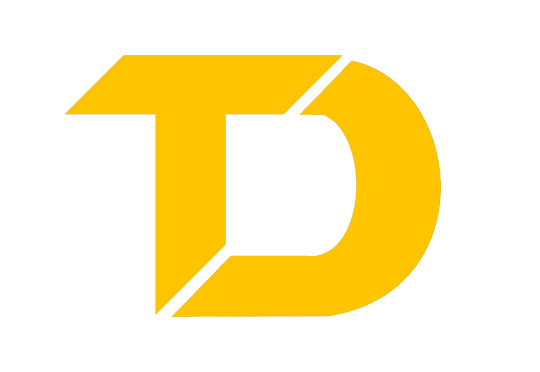
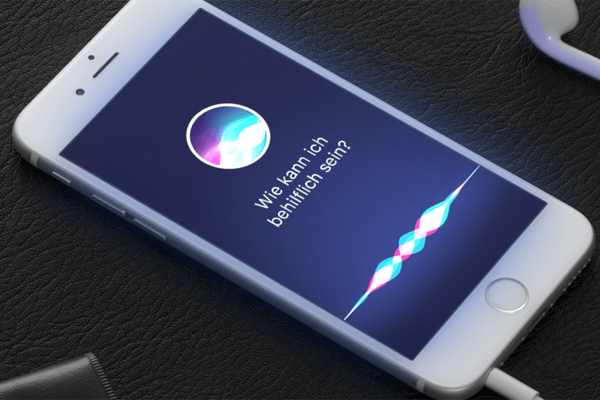
















TVQuản trị viênQuản trị viên
Xin chào quý khách. Quý khách hãy để lại bình luận, chúng tôi sẽ phản hồi sớm